# 1.5.1 Git使用教程之本地倉庫的基本操作
## Git是什么?
> 一個分布式版本控制系統,和SVN類似,但遠比SVN強大的一個版本控制系統 ①Git可以方便的在本地進行版本管理,如同你本地有一個版本管理服務器一樣 我們可以選擇在合適的時間將本地版本推送到統一的版本管理服務器 ②Git每次會提取整個代碼倉庫的完整鏡像,相當于對整個代碼倉庫都進行了一次備份,這樣計時版本服務器除了問題,我們可以直接采用本地倉庫恢復!結合本地版本管理功能,遠程版本管理服務器出問題了,我們依然能繼續寫自己的代碼,當他恢復的時候我們再提交我們的本地版本! Git研發初期是為了更好的管理Linux內核,不過現在已經廣泛應用于各種項目中!
## 安裝Git
如果你的系統是Linux的話,直接打開shell輸入:
```
sudo apt-get install git
```
當然,大部分的系統估計都是Windows,這就需要我們到網上下載一個Git For Window了,可到下述網站下載: [http://msysgit.github.io/](http://msysgit.github.io/) 點擊版本號,不是Download,不知道為什么打不開!
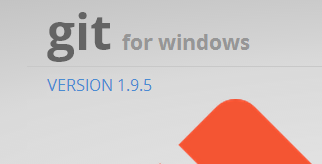
點擊后進入頁面,下載如下文件即可
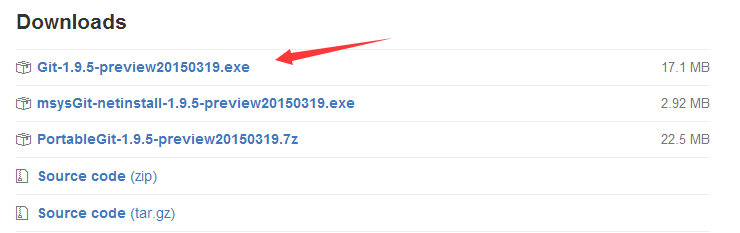
或者到筆者的云盤直接下載也可以: [Git-1.9.5-preview20150319.exe](http://pan.baidu.com/s/1qWmijxE) 接著傻瓜式的下一步就可以了~ 接下來你可以找到Git Gui然后開始玩Git,不過如果以后換到其他平臺上,沒有圖形化界面你就寸步難行了! So,如果你有興趣的話,我們來玩命令行,以后換了系統也能正常的玩Git!
## 玩轉Git命令行
當然Git肯定是搭配著GitHub玩才夠味的,不過先來學習一些本地的指令先把! 當你安裝完Git后我們可以在任意位置右鍵,點擊Git bash打開我們的Git命令行! 你可以可以點擊Git Init Here直接在當前目錄下創建一個代碼倉庫,又或者點擊Git Gui打開Gui的圖形操作頁面!
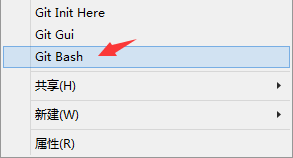
### 1.創建代碼倉庫
Step 1:先配置下我們的身份吧,這樣在提交代碼的時候Git就可以知道是誰提交的,命令如下:
```
git config --global user.name "coder-pig" git congif --global user.email "779878443@qq.com"
```
配置完成后,我們可以再次輸入,不包括名稱,可以看到我們已經配置成功了
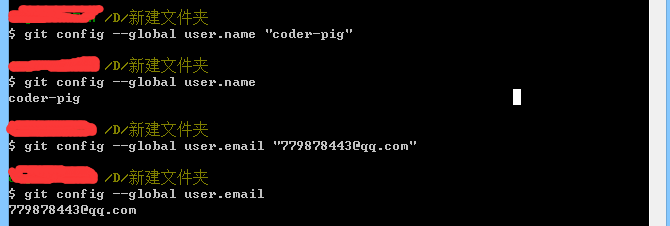
Step 2:找個地方創建我們的代碼倉庫,然后我創建了一個新的項目:TestForGit,來到工程的目錄下,右鍵,打開我們的Git Bash,鍵入下述指令完成代碼倉庫的建立!另外這個代碼倉庫其實是用來保存版本管理所需的一些信息,我們本地提交的代碼都會提交到代碼倉庫中,于是乎我們可以選擇還原到某個版本,當然,如果需要的話,我們還可以將保存在代碼倉庫中的代碼推送那個到遠程倉庫中!比如GitHub!
```
git init
```
一個簡單的代碼,代碼倉庫就創建完畢了!繼續輸入:ls - al可以看到下目錄下有個.git的文件夾就是他了!
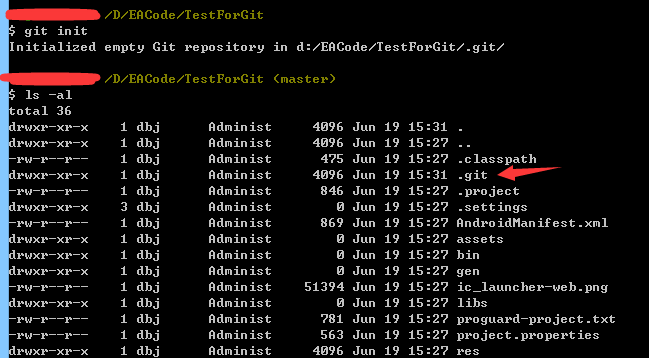
也可以打開工程目錄,同樣看也看到.git文件夾;如果我們想刪除代碼倉庫只需把這個文件夾刪掉即可!
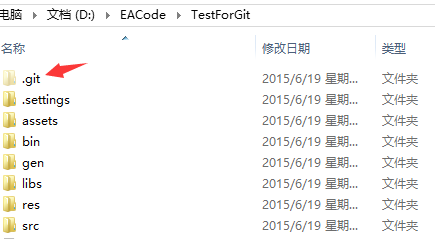
### 2.提交本地代碼
創建完代碼倉庫,接下來說下如何提交代碼,我們是先用add命令把要提交的內容都加進來,然后commit才是真的去執行提交操作!命令例子如下,你可以一次次慢慢添加,當然也可以全部提交,直接git add .即可完成! 我們現在工程目錄下創建一個readme.txt的文件試試,隨便寫點東西,然后依次輸入下述指令:
```
git add readme.txt
git commit -m "Wrote a readme file"
```
輸入命令試試:
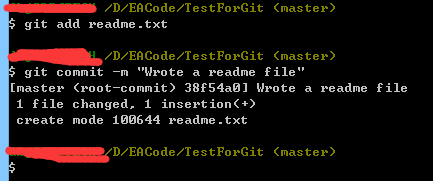
當然如果你可以add多個文件后再一次性commit,不過如果我們改動的文件很多的話,我們可以git add .一次添加全部,但有一些是幾百年都不變一次的又或者自動生成的,比如lib,gen,bin文件夾等等,我們可以在代碼倉庫的根目錄下創建一個名為.gitignore的文件,然后編輯里面的內容,把不需提交的文件忽略掉!
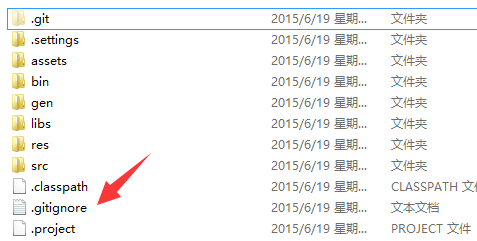
接著輸入要提交時忽略的文件內容即可!
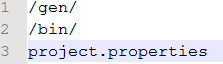
那么我們git add .的時候,這里的文件就不會add,另外可能你會覺的commit后面寫-m "xxx"很麻煩,想偷懶,但還是寫上吧!輸入的是本次提交的一些聲明,比如自己修改了些什么!就好像寫代碼的時候,你偷懶不寫注釋,過幾天你連自己寫的什么鬼都不知道...
### 3.查看修改內容
好吧,前面我們用git add提交了整個項目到本地倉庫,接下來我們改點東西,然后使用git status可以查看 修改的部分,比如,我們刪掉MainActivity.java里的菜單的代碼以及多余的菜單相關的包!
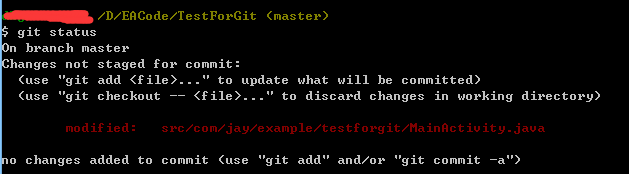
他就會提示我們哪些文件發生了改變,但是還沒有提交,如果我們想看下具體更改了什么,我們可以用到git diff命令,另外,按Q可以退回命令行輸入!
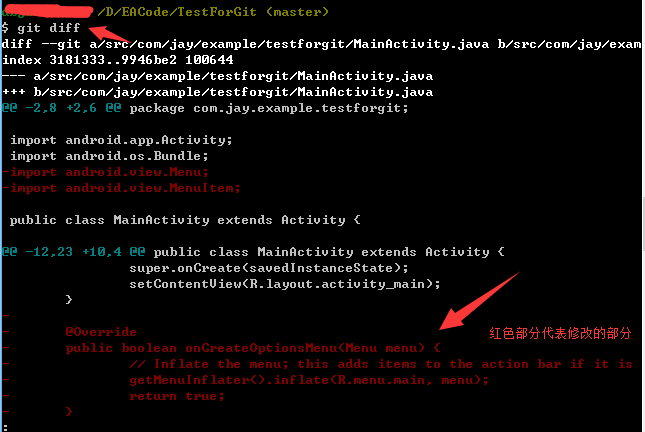
### 4.查看提交記錄
當然隨著我們項目的深入,Commit的次數也會越來越多,可能你早已忘記每次提交都修改了什么內容, 沒事,Git幫你記著呢,使用git log即可查看歷史提交信息!鍵入
```
git log
```
回車:
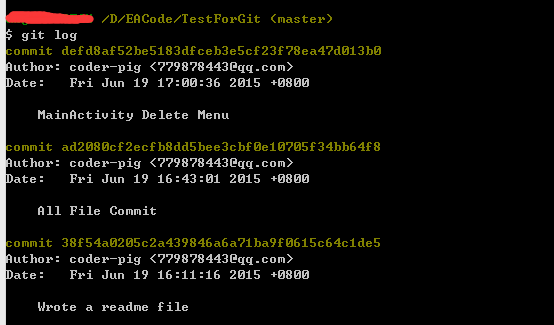
我們取其中一小部分來分析:
```
commit defd8af52be5183dfceb3e5cf23f78ea47d013b0 Author: coder-pig <779878443@qq.com> Date: Fri Jun 19 17:00:36 2015 +0800 MainActivity Delete Menu
```
依次是:
> * 此次提交對應的版本號
> * 提交人:姓名 郵箱
> * 提交的時間
> * 提交版本修改的內容:就是我們commit -m "xxx"里的xxx
### 5.撤銷未提交的修改
比如我們剛提交了一個版本,然后又亂七八糟地寫了一堆東西,突然發現不小心誤刪了一些東西,然后ctrl + s保存了,這個時候是不是欲哭無淚,不過有Git,只需一個checkout命令即可撤銷更改,當然是你還沒add的情況,比如我們在MainActivity里隨便添加一條語句,然后ctrl + s保存代碼!
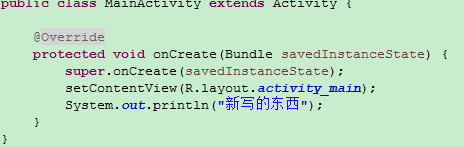
然后命令行鍵入:git diff:
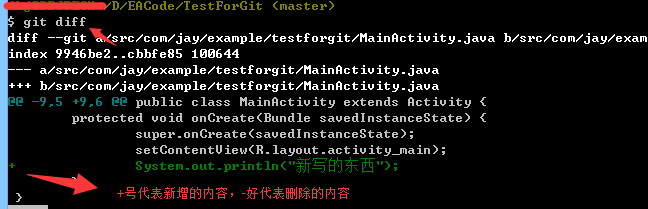
嗯,這里可以看到我們改的內容,我們可以回去把這句代碼刪掉,但是如果改的有上千行你怎么改, 于是乎這個時候我們可以使用
```
git checkout src/com/jay/example/testforgit/MainActivity.java
```
然后會神奇的發現,我們新寫的代碼沒了!duang一下就沒了,不信你可以自己試試
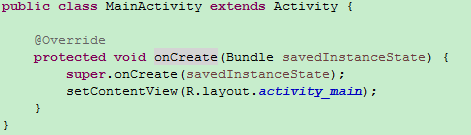
當然,如果我們已經add了的話,那么checkout是沒任何作用的,我們要先取消添加才可以撤回提交,使用下述指令:
```
git reset HEAD src/com/jay/example/testforgit/MainActivity.java
git checkout src/com/jay/example/testforgit/MainActivity.java
```
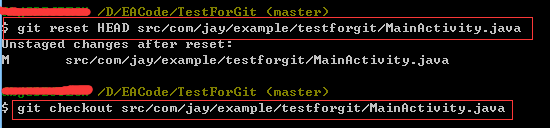
### 6.版本回退
第五點我們教了大家撤銷未提交的修改,但加入提交了,我們想回退到之前的某一個版本怎么辦? 第四點中我們可以通過git log查看我們的提交記錄,我們需要從這里獲取一個版本號, 一般我們只需要前七位字符就夠了;另外在Git中,用**HEAD**代表當前版本,上一個版本就是**HEAD^**, 再上一個版本就是**HEAD^^**依次類推!我們先Git Log看下版本歷史先!

我們回到前一個提交的版本吧,依次鍵入下述指令:
```
git reset --hard HEAD
git reset --hard HEAD^ git log
```
這時看下我們的控制臺:
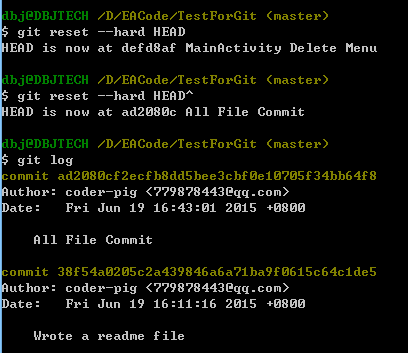
可以看到我們已經回退到了前一個版本了,當然你可以直接這樣寫:
```
git reset --hard ad2080c
```
就是這么簡單!回退后,你突然后悔了,想回退回新的那個版本, 可是遺憾的是,你鍵入git log卻發現沒有了最新的那個版本號,這怎么辦呢... 沒事,Git中給你提供了這顆"后悔藥",Git記錄著你輸入的每一條指令呢!鍵入:
```
git reflog
```
你會發現,版本號就在這里:
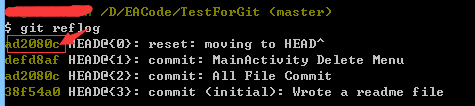
然后鍵入:
```
git reset --hard ad2080c
```
可以看到我們又回到了最新的那個版本了,就是這么溜!

## 7.本節小節
> 本節給大家介紹了項目管理工具Git來管理我們的本地倉庫,學習了一些基本的命令行操作,相信會給你的項目開發帶來便利,當然本地遠遠是不夠的,下一節我們將學習如何將我們的項目托管到GitHub上!敬請期待~
- 1.0 Android基礎入門教程
- 1.0.1 2015年最新Android基礎入門教程目錄
- 1.1 背景相關與系統架構分析
- 1.2 開發環境搭建
- 1.2.1 使用Eclipse + ADT + SDK開發Android APP
- 1.2.2 使用Android Studio開發Android APP
- 1.3 SDK更新不了問題解決
- 1.4 Genymotion模擬器安裝
- 1.5.1 Git使用教程之本地倉庫的基本操作
- 1.5.2 Git之使用GitHub搭建遠程倉庫
- 1.6 .9(九妹)圖片怎么玩
- 1.7 界面原型設計
- 1.8 工程相關解析(各種文件,資源訪問)
- 1.9 Android程序簽名打包
- 1.11 反編譯APK獲取代碼&資源
- 2.1 View與ViewGroup的概念
- 2.2.1 LinearLayout(線性布局)
- 2.2.2 RelativeLayout(相對布局)
- 2.2.3 TableLayout(表格布局)
- 2.2.4 FrameLayout(幀布局)
- 2.2.5 GridLayout(網格布局)
- 2.2.6 AbsoluteLayout(絕對布局)
- 2.3.1 TextView(文本框)詳解
- 2.3.2 EditText(輸入框)詳解
- 2.3.3 Button(按鈕)與ImageButton(圖像按鈕)
- 2.3.4 ImageView(圖像視圖)
- 2.3.5.RadioButton(單選按鈕)&Checkbox(復選框)
- 2.3.6 開關按鈕ToggleButton和開關Switch
- 2.3.7 ProgressBar(進度條)
- 2.3.8 SeekBar(拖動條)
- 2.3.9 RatingBar(星級評分條)
- 2.4.1 ScrollView(滾動條)
- 2.4.2 Date & Time組件(上)
- 2.4.3 Date & Time組件(下)
- 2.4.4 Adapter基礎講解
- 2.4.5 ListView簡單實用
- 2.4.6 BaseAdapter優化
- 2.4.7ListView的焦點問題
- 2.4.8 ListView之checkbox錯位問題解決
- 2.4.9 ListView的數據更新問題
- 2.5.0 構建一個可復用的自定義BaseAdapter
- 2.5.1 ListView Item多布局的實現
- 2.5.2 GridView(網格視圖)的基本使用
- 2.5.3 Spinner(列表選項框)的基本使用
- 2.5.4 AutoCompleteTextView(自動完成文本框)的基本使用
- 2.5.5 ExpandableListView(可折疊列表)的基本使用
- 2.5.6 ViewFlipper(翻轉視圖)的基本使用
- 2.5.7 Toast(吐司)的基本使用
- 2.5.8 Notification(狀態欄通知)詳解
- 2.5.9 AlertDialog(對話框)詳解
- 2.6.0 其他幾種常用對話框基本使用
- 2.6.1 PopupWindow(懸浮框)的基本使用
- 2.6.2 菜單(Menu)
- 2.6.3 ViewPager的簡單使用
- 2.6.4 DrawerLayout(官方側滑菜單)的簡單使用
- 3.1.1 基于監聽的事件處理機制
- 3.2 基于回調的事件處理機制
- 3.3 Handler消息傳遞機制淺析
- 3.4 TouchListener PK OnTouchEvent + 多點觸碰
- 3.5 監聽EditText的內容變化
- 3.6 響應系統設置的事件(Configuration類)
- 3.7 AnsyncTask異步任務
- 3.8 Gestures(手勢)
- 4.1.1 Activity初學乍練
- 4.1.2 Activity初窺門徑
- 4.1.3 Activity登堂入室
- 4.2.1 Service初涉
- 4.2.2 Service進階
- 4.2.3 Service精通
- 4.3.1 BroadcastReceiver牛刀小試
- 4.3.2 BroadcastReceiver庖丁解牛
- 4.4.2 ContentProvider再探——Document Provider
- 4.5.1 Intent的基本使用
- 4.5.2 Intent之復雜數據的傳遞
- 5.1 Fragment基本概述
- 5.2.1 Fragment實例精講——底部導航欄的實現(方法1)
- 5.2.2 Fragment實例精講——底部導航欄的實現(方法2)
- 5.2.3 Fragment實例精講——底部導航欄的實現(方法3)
- 5.2.4 Fragment實例精講——底部導航欄+ViewPager滑動切換頁面
- 5.2.5 Fragment實例精講——新聞(購物)類App列表Fragment的簡單實現
- 6.1 數據存儲與訪問之——文件存儲讀寫
- 6.2 數據存儲與訪問之——SharedPreferences保存用戶偏好參數
- 6.3.1 數據存儲與訪問之——初見SQLite數據庫
- 6.3.2 數據存儲與訪問之——又見SQLite數據庫
- 7.1.1 Android網絡編程要學的東西與Http協議學習
- 7.1.2 Android Http請求頭與響應頭的學習
- 7.1.3 Android HTTP請求方式:HttpURLConnection
- 7.1.4 Android HTTP請求方式:HttpClient
- 7.2.1 Android XML數據解析
- 7.2.2 Android JSON數據解析
- 7.3.1 Android 文件上傳
- 7.3.2 Android 文件下載(1)
- 7.3.3 Android 文件下載(2)
- 7.4 Android 調用 WebService
- 7.5.1 WebView(網頁視圖)基本用法
- 7.5.2 WebView和JavaScrip交互基礎
- 7.5.3 Android 4.4后WebView的一些注意事項
- 7.5.4 WebView文件下載
- 7.5.5 WebView緩存問題
- 7.5.6 WebView處理網頁返回的錯誤碼信息
- 7.6.1 Socket學習網絡基礎準備
- 7.6.2 基于TCP協議的Socket通信(1)
- 7.6.3 基于TCP協議的Socket通信(2)
- 7.6.4 基于UDP協議的Socket通信
- 8.1.1 Android中的13種Drawable小結 Part 1
- 8.1.2 Android中的13種Drawable小結 Part 2
- 8.1.3 Android中的13種Drawable小結 Part 3
- 8.2.1 Bitmap(位圖)全解析 Part 1
- 8.2.2 Bitmap引起的OOM問題
- 8.3.1 三個繪圖工具類詳解
- 8.3.2 繪圖類實戰示例
- 8.3.3 Paint API之—— MaskFilter(面具)
- 8.3.4 Paint API之—— Xfermode與PorterDuff詳解(一)
- 8.3.5 Paint API之—— Xfermode與PorterDuff詳解(二)
- 8.3.6 Paint API之—— Xfermode與PorterDuff詳解(三)
- 8.3.7 Paint API之—— Xfermode與PorterDuff詳解(四)
- 8.3.8 Paint API之—— Xfermode與PorterDuff詳解(五)
- 8.3.9 Paint API之—— ColorFilter(顏色過濾器)(1/3)
- 8.3.10 Paint API之—— ColorFilter(顏色過濾器)(2-3)
- 8.3.11 Paint API之—— ColorFilter(顏色過濾器)(3-3)
- 8.3.12 Paint API之—— PathEffect(路徑效果)
- 8.3.13 Paint API之—— Shader(圖像渲染)
- 8.3.14 Paint幾個枚舉/常量值以及ShadowLayer陰影效果
- 8.3.15 Paint API之——Typeface(字型)
- 8.3.16 Canvas API詳解(Part 1)
- 8.3.17 Canvas API詳解(Part 2)剪切方法合集
- 8.3.18 Canvas API詳解(Part 3)Matrix和drawBitmapMash
- 8.4.1 Android動畫合集之幀動畫
- 8.4.2 Android動畫合集之補間動畫
- 8.4.3 Android動畫合集之屬性動畫-初見
- 8.4.4 Android動畫合集之屬性動畫-又見
- 9.1 使用SoundPool播放音效(Duang~)
- 9.2 MediaPlayer播放音頻與視頻
- 9.3 使用Camera拍照
- 9.4 使用MediaRecord錄音
- 10.1 TelephonyManager(電話管理器)
- 10.2 SmsManager(短信管理器)
- 10.3 AudioManager(音頻管理器)
- 10.4 Vibrator(振動器)
- 10.5 AlarmManager(鬧鐘服務)
- 10.6 PowerManager(電源服務)
- 10.7 WindowManager(窗口管理服務)
- 10.8 LayoutInflater(布局服務)
- 10.9 WallpaperManager(壁紙管理器)
- 10.10 傳感器專題(1)——相關介紹
- 10.11 傳感器專題(2)——方向傳感器
- 10.12 傳感器專題(3)——加速度/陀螺儀傳感器
- 10.12 傳感器專題(4)——其他傳感器了解
- 10.14 Android GPS初涉
- 11.0《2015最新Android基礎入門教程》完結散花~
